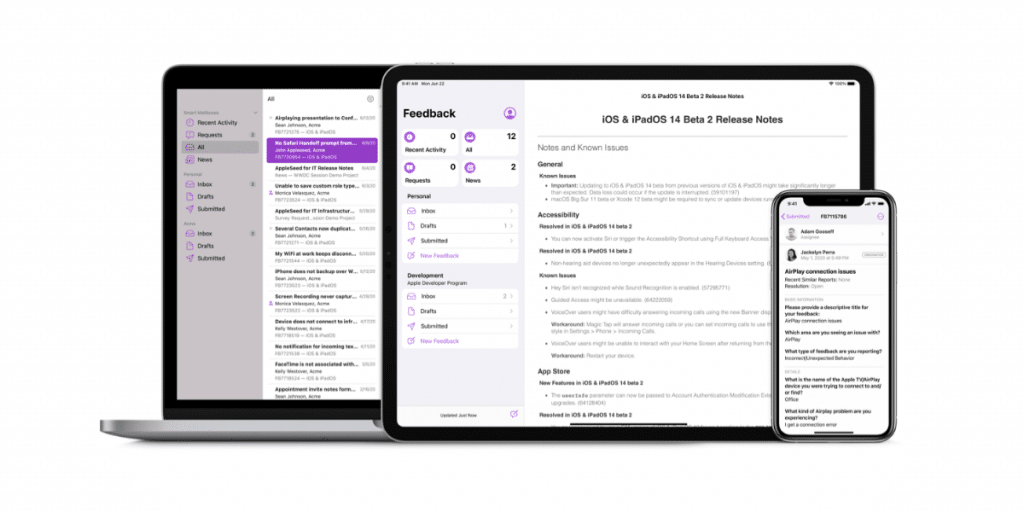
تعد الإصدارات التجريبية للمطورين والإصدارات العامة من الأدوات التي توفرها Apple لتحسين أنظمة التشغيل الخاصة بها. بفضل هذه الأنواع من الإجراءات ، تمكنوا من تصحيح أخطاء الكود وحل معظم الأخطاء في أنظمتهم قبل الإطلاق الرسمي. ومع ذلك ، لكي يحدث هذا أ المشاركة الكاملة والاهتمام المستمر للبحث عن الأخطاء التي نجدها والإبلاغ عنها. في هذا المنشور سوف نعلمك أبلغ عن الأخطاء التي قد تجدها على iOS أو iPadOS 14 بفضل تطبيق Feedback ، المثبت بشكل قياسي في جميع الإصدارات التجريبية التي نشرتها شركة Big Apple.
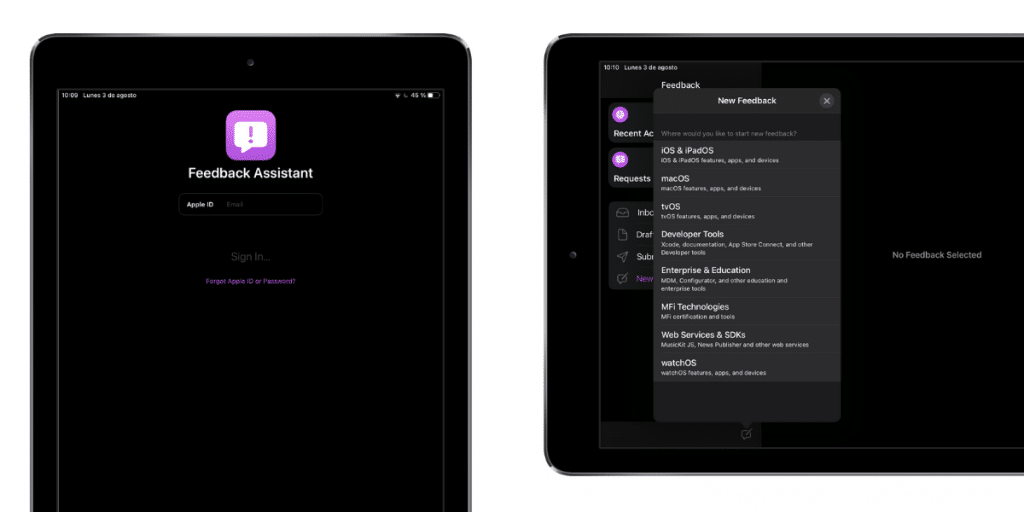
قم بتسجيل أخطاء iOS أو iPadOS 14 في تطبيق الملاحظات
تعتبر تعليقات المطورين أمرًا حيويًا لزيادة تحسين نظام Apple البيئي. مع ميزة Feedback Assistant المتوفرة على iPhone و iPad و Mac والويب ، من السهل إرسال تقارير أخطاء فعالة وطلب تحسينات على واجهات برمجة التطبيقات والأدوات.
بالنسبة لشركة Apple ، تعد مشاركة المجتمع أمرًا ضروريًا لتحقيق التقدم في مشاريعها. عندما لم تكن البرامج التجريبية العامة موجودة بعد ، كان المطورون أكثر أهمية في تحسين أنظمة التشغيل لديهم. بعد سنوات ، بعد إطلاق الإصدارات التجريبية العامة ، ارتفع مستوى الإبلاغ عن الأخطاء حيث واجه هؤلاء المستخدمون أخطاء الاستخدام التي حذرت شركة Apple.
إذا كنت من الشجعان الذين قاموا بتثبيت الإصدار التجريبي العام من iOS أو iPadOS 14 أو macOS Big Sur أو watchOS 7 نوضح لك كيفية إرسال تقارير الأخطاء إلى Apple. للقيام بذلك ، يتم تثبيت أحد التطبيقات في جميع الإصدارات التجريبية التي لا يمكن إزالتها مثل التطبيقات الأخرى المثبتة بشكل قياسي. يتيح لنا هذا التطبيق الاحتفاظ بطلباتنا وسجلات الأخطاء بالترتيب.
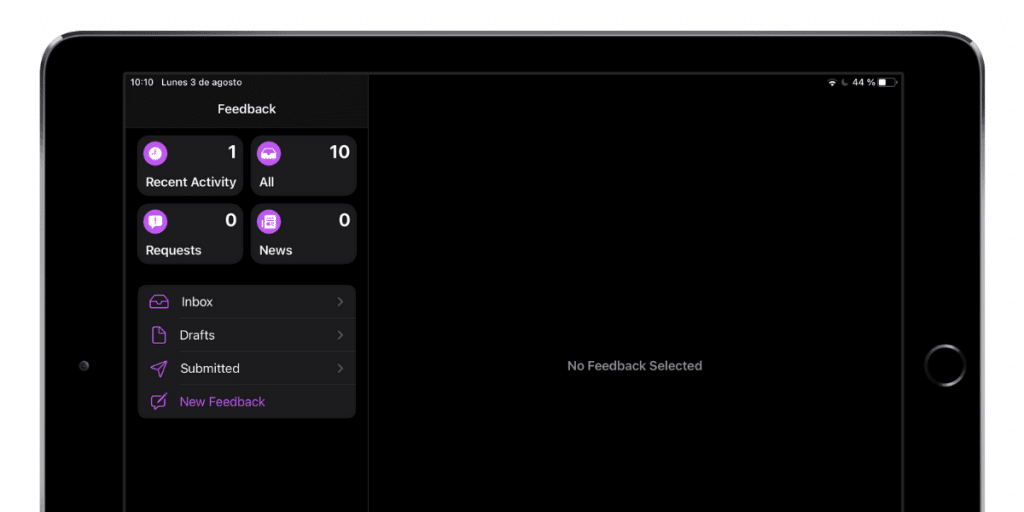
بفضل التقدم في تطوير أنظمة التشغيل ، ليس من الضروري أن يكون لديك معرفة فنية لإرسال خطأ ، لأن النظام نفسه يجمع كل الأخطاء في ملف ويمكنه إرسال مستند تشخيصي إلى المهندسين مباشرة ولكن قبل ذلك ، يتعين علينا إنشاء الخطأ وإرفاق الملف المعني.
في الشاشة الثانية لجهازك مع تثبيت الإصدار التجريبي ، ستظهر أيقونة التطبيق استجابة، رمز أرجواني بعلامة تعجب. إذا وصلنا إلى التطبيق ، نرى عمودًا مزدوجًا. على اليسار ، نرى النشاط الأخير وصندوق الوارد وتقاريرنا المرسلة إلى Apple. على الجانب الأيمن ، نرى كل المحتوى الذي نصل إليه من العمود الأيسر.
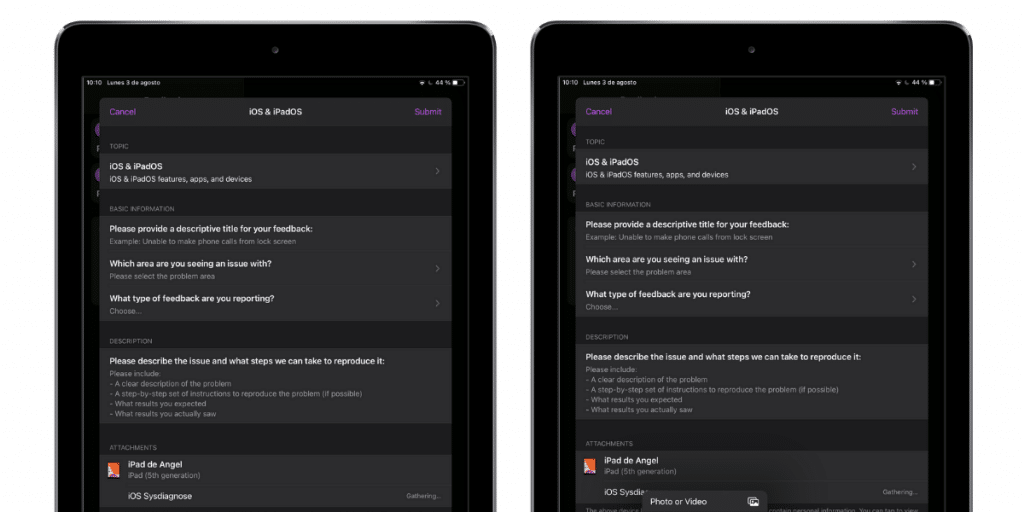
كيفية إرسال خطأ من تطبيق الملاحظات
يعد إرسال خطأ حول إصدار تجريبي أمرًا سهلاً باستخدام تطبيق الملاحظات. اتبع الخطوات التالية:
- للقيام بذلك ، انقر فوق قلم رصاص في الجزء السفلي من التطبيق. بهذا سنبدأ عملية تسجيل خطأ.
- ثم نختار نظام التشغيل التي ربطنا بها الخطأ.
- بمجرد فتح الشاشة التالية ، سيتعين علينا المتابعة لملء التسجيل بالكامل.
في السجل ، نجد المعلومات الأساسية المتعلقة بـ عنوان خطأنا. ما يلي هو تحديد المنطقة المتأثرة بالخطأ من القائمة المنسدلة: AirDrop و Apple Pay والموسيقى والملاحظات والإشعارات وما إلى ذلك. في هذه القائمة المنسدلة توجد جميع الأقسام التي يمكن أن تتورط في خطأ. كم الثمن كلما كنا أكثر دقة ، كان ذلك أفضل بالنسبة لشركة Apple.
سنختار أيضًا ملف نوع الخطأ ما نبلغ عنه: سلوك غير متوقع ، أو إيقاف تشغيل غير متوقع ، أو بطء التطبيق ، أو مشكلة في البطارية ، أو اقتراح. حسب ما أدخلناه في المعلومات الأساسية سيكون لدينا سلسلة من التفاصيل المحددة في القسم التالي.
- بعد ذلك ، ننتقل إلى صِف الخطأ بإيجاز قدر الإمكان. على سبيل المثال: «أثناء وجودك في تطبيق Notes ، يؤدي استخدام الاختصار X لإنشاء ملاحظة إلى إغلاق التطبيق. كان قد حذف سابقًا ملاحظتين وأدرج صورتين في ملاحظتين أخريين. لقد قمت بتشغيل Bluetooth ، وكان Apple Pencil يعمل أيضًا.
- يجب أن ندرج جميع الظروف المحيطة بالخطأ والتي قد تكون لها علاقة به. في حالتي ، فإن حذف الملاحظات مسبقًا أو توصيل الأجهزة قد يكون له علاقة بها. لكن هذه ليست وظيفتنا بل وظيفة المهندسين. لكن من الضروري تسجيل هذه الخصائص حتى يتمكنوا من تكرار الخطأ.
- وأخيرا، علينا إرفاق السجلات وتشخيص النظام التي تطلبها منا Apple. هذه هي الملفات التي تم إنشاؤها تلقائيًا بواسطة Apple betas والتي تتيح لك فهم الأخطاء. نضغط عليهم ويتم إرفاقهم. في حالة وجود معلومات بيانية حول الخطأ ، مثل اللقطات أو مقاطع الفيديو ، يمكننا أيضًا إرفاقها.
بمجرد الانتهاء من كل هذا ، ننتقل إلى إرسال التقرير بالنقر فوق "إرسال" في الجزء العلوي الأيمن من المربع. بمجرد الإرسال ، سيظهر الخطأ في شحناتنا في العمود الأيسر وسنكون قادرين على رؤيته أين أنت في التحليل بواسطة المهندسين. بمرور الوقت ، سنحصل على معلومات حول ما إذا كان المزيد من المستخدمين قد واجهوا هذا الخطأ وما إذا كان قد تم إصلاحه في الإصدارات المستقبلية من الإصدارات التجريبية.
